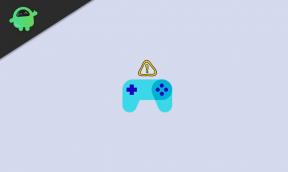Δεν θα συνδεθώ στο App Store
μικροαντικείμενα / / August 05, 2021
Αυτήν τη στιγμή, οι περισσότερες συσκευές της σειράς iPhone 11, όπως οι συσκευές iPhone 11 ή 11 Pro ή 11 Pro Max εκτελούνται σε σταθερή έκδοση iOS 13.3. Αν και το iOS 13 είναι μία από τις εκδόσεις iOS που συνοδεύεται από πολλά σφάλματα και προβλήματα σταθερότητας. Ωστόσο, το iOS 13.3 φαίνεται αρκετά σταθερό και πρόσφατα η Apple κυκλοφόρησε το iOS 13.3.1 στις 28 Ιανουαρίου 2020. Εν τω μεταξύ, ορισμένοι από τους χρήστες της σειράς iPhone 11 αντιμετωπίζουν πολλά προβλήματα συστήματος, συμπεριλαμβανομένης της σύνδεσης στο App Store στο iPhone 11.
Όπως γνωρίζετε, για να χρησιμοποιήσετε το iPhone, οι χρήστες πρέπει να συνδεθούν στο Apple ID για iCloud, iTunes, App Store και άλλες υπηρεσίες της Apple για έλεγχο ταυτότητας. Επιπλέον, χρειάζεστε σύνδεση στο Διαδίκτυο και χώρο αποθήκευσης για να εγκαταστήσετε εφαρμογές στο iPhone σας. Αλλά μερικές φορές, οι χρήστες δεν μπορούν να εγκαταστήσουν εφαρμογές από το App Store λόγω ορισμένων από τους συγκεκριμένους λόγους που έχουμε αναφέρει παρακάτω. Ελεγξε το αντιμετώπιση προβλημάτων οδηγός για την επίλυση αυτού του ζητήματος εντελώς.

Πίνακας περιεχομένων
-
1 Δεν θα συνδεθώ στο App Store - Πώς να το διορθώσετε στο iPhone 11/11 Pro και Pro Max
- 1.1 1. Αναγκαστική επανεκκίνηση του iPhone σας
- 1.2 2. Απενεργοποιήστε και ενεργοποιήστε το Διαδίκτυο
- 1.3 3. Ενεργοποίηση / απενεργοποίηση λειτουργίας πτήσης
- 1.4 4. Ξεχάστε το Δίκτυο Wi-Fi για να διορθώσετε το πρόβλημα - Δεν θα συνδεθείτε στο App Store στο iPhone 11
- 1.5 5. Ελέγξτε τη Διαχείριση ώρας οθόνης iPhone
- 1.6 6. Επαναφορά όλων των ρυθμίσεων στο iPhone
- 1.7 7. Αποσύνδεση και σύνδεση λογαριασμού App Store για επίλυση προβλήματος - Δεν θα συνδεθείτε στο App Store στο iPhone 11
- 1.8 8. Συνδεθείτε στο iTunes και επαναφέρετε το iPhone σας
Δεν θα συνδεθώ στο App Store - Πώς να το διορθώσετε στο iPhone 11/11 Pro και Pro Max
Αξίζει να σημειωθεί ότι μερικές φορές οι υπηρεσίες ή οι εφαρμογές της Apple δεν μπορούν να λειτουργήσουν σωστά λόγω του χρόνου διακοπής λειτουργίας ή του προβλήματος συντήρησης του διακομιστή. Επομένως, είναι καλύτερη ιδέα να ελέγξετε τη διακοπή λειτουργίας του App Store μέσω του Σελίδα κατάστασης συστήματος από τον επίσημο ιστότοπο της Apple.
Τώρα, προτού προχωρήσετε στη λύση, βεβαιωθείτε ότι η ημερομηνία και η ώρα είναι σωστά στη συσκευή σας. Θα χρειαστείτε μια ενεργή σύνδεση στο Διαδίκτυο και το επίπεδο της μπαταρίας πρέπει να είναι 20-30%.
1. Αναγκαστική επανεκκίνηση του iPhone σας
- Πατήστε γρήγορα και αφήστε το Volume Up και αφήστε το
- Πιέστε γρήγορα και αφήστε το κουμπί Μείωσης έντασης και αφήστε το.
- Στη συνέχεια, πατήστε παρατεταμένα το πλήκτρο Power / Side μέχρι να εμφανιστεί το λογότυπο της Apple.
- Στη συνέχεια, αφήστε το κλειδί και το ακουστικό σας θα επανεκκινήσει αυτόματα.
2. Απενεργοποιήστε και ενεργοποιήστε το Διαδίκτυο
Είτε χρησιμοποιείτε Wi-Fi είτε δεδομένα κινητής τηλεφωνίας, θα πρέπει να αποσυνδέσετε το Wi-Fi ή τα δεδομένα κινητής τηλεφωνίας και να περιμένετε μερικά δευτερόλεπτα.
- Μεταβείτε στις Ρυθμίσεις στο iPhone σας.
- Πατήστε Δεδομένα κινητού ή Wi-Fi και απενεργοποιήστε την εναλλαγή.
- Περιμένετε λίγα δευτερόλεπτα και ενεργοποιήστε το ξανά.
Μερικές φορές, αυτό το τέχνασμα θα ανανεώσει τη συνδεσιμότητα στο Διαδίκτυο και η συσκευή σας λειτουργεί όπως πριν, εάν υπήρχε πρόβλημα δυσλειτουργίας ή προσωρινής αποθήκευσης.
3. Ενεργοποίηση / απενεργοποίηση λειτουργίας πτήσης
Τώρα, εάν η παραπάνω μέθοδος δεν λειτουργεί για εσάς, μπορείτε πάντα να προσπαθήσετε να ενεργοποιήσετε και να απενεργοποιήσετε τη λειτουργία αεροπλάνου στο iPhone σας.
- Μεταβείτε στο μενού Ρυθμίσεις> Πατήστε εναλλαγή Λειτουργία πτήσης για να το ενεργοποιήσετε.
- Αμέσως, το εικονίδιο Airplane θα εμφανιστεί στη γραμμή κατάστασης του iPhone σας.
- Περιμένετε λίγο και, στη συνέχεια, απενεργοποιήστε το ξανά για να ανανεώσετε τη σύνδεση στο Διαδίκτυο και την κυψελοειδή.
Τώρα, δοκιμάστε μία φορά το App Store για να εγκαταστήσετε οποιαδήποτε εφαρμογή και ελέγξτε αν το ζήτημα εξακολουθεί να υπάρχει ή όχι.
4. Ξεχάστε το Δίκτυο Wi-Fi για να διορθώσετε το πρόβλημα - Δεν θα συνδεθείτε στο App Store στο iPhone 11
- Ανοίξτε τις Ρυθμίσεις> πατήστε στο μενού Wi-Fi.
- Τώρα, θα εμφανιστεί η λίστα των διαθέσιμων δικτύων Wi-Fi.
- Πατήστε στο εικονίδιο "i" δίπλα στο συνδεδεμένο όνομα δικτύου Wi-Fi.
- Στη συνέχεια, πατήστε στην επιλογή Ξεχάστε αυτό το δίκτυο.
- Πατήστε στο Forget Network ξανά για επιβεβαίωση, εάν απαιτείται.
- Μόλις τελειώσετε, επανεκκινήστε το ακουστικό σας.
- Τέλος, ενεργοποιήστε ξανά το δίκτυο Wi-Fi εισάγοντας τον κωδικό πρόσβασης.
5. Ελέγξτε τη Διαχείριση ώρας οθόνης iPhone
- Μεταβείτε στο μενού Ρυθμίσεις.
- Πατήστε Ώρα οθόνης> επιλέξτε Περιορισμοί περιεχομένου και απορρήτου.
- Εάν σας ζητηθεί, εισαγάγετε τον κωδικό πρόσβασής σας.
- Πατήστε στο iTunes & App Store Αγορές.
- Στη συνέχεια, επιλέξτε Αγορές εντός εφαρμογής και επιλέξτε Να επιτρέπεται.
Τώρα, εάν μπορείτε να δείτε ότι το App Store είναι ήδη περιορισμένο με κάποιο περιορισμό πρόσβασης ή χρονισμού, απλώς καταργήστε το. Στη συνέχεια, μπορείτε να δοκιμάσετε ξανά να εγκαταστήσετε οποιαδήποτε εφαρμογή μέσω του App Store.
6. Επαναφορά όλων των ρυθμίσεων στο iPhone
- Μεταβείτε στις Ρυθμίσεις> Πατήστε Γενικά> Πατήστε Επαναφορά.
- Πατήστε Επαναφορά όλων των ρυθμίσεων.
- Εάν σας ζητηθεί, εισαγάγετε τον κωδικό πρόσβασης.
- Στη συνέχεια, επιλέξτε Επαναφορά όλων των ρυθμίσεων ξανά για να συνεχίσετε.
- Επανεκκινήστε το iPhone σας.
7. Αποσύνδεση και σύνδεση λογαριασμού App Store για επίλυση προβλήματος - Δεν θα συνδεθείτε στο App Store στο iPhone 11
- Μεταβείτε στις Ρυθμίσεις iPhone> iTunes & App Store.
- Πατήστε στο εικονίδιο Προφίλ στην επάνω δεξιά γωνία της οθόνης.
- Κάντε κύλιση προς τα κάτω και πατήστε Αποσύνδεση.
- Επανεκκινήστε τη συσκευή σας και συνδεθείτε ξανά μεταβαίνοντας ξανά στο App Store> εικονίδιο προφίλ.
8. Συνδεθείτε στο iTunes και επαναφέρετε το iPhone σας
Θα χρειαστείτε υπολογιστή / φορητό υπολογιστή, καλώδιο αστραπής και λογισμικό iTunes ή Finder. Τώρα, ακολουθήστε τα παρακάτω βήματα.
- Συνδέστε το iPhone στον υπολογιστή χρησιμοποιώντας το καλώδιο αστραπής.
- Εκκινήστε το λογισμικό iTunes και περιμένετε να εντοπίσει το σύστημα τη συνδεδεμένη συσκευή σας.
- Θα εμφανιστεί ένα εικονίδιο iPhone στην επάνω αριστερή πλευρά του iTunes.
- Τώρα, κάντε κλικ στο εικονίδιο iPhone και κάντε κλικ στο κουμπί Επαναφορά.
- Αποσυνδεθείτε από το Find My iPhone.
- Κάντε κλικ στο Επαναφορά.
- Κάντε ξανά κλικ στο κουμπί Επαναφορά για επιβεβαίωση.
- Θα διαγράψει εντελώς τα δεδομένα της συσκευής σας και θα επαναφέρει ξανά το iOS.
- Τέλος, η συσκευή σας θα εκκινήσει στο σύστημα.
Αυτό είναι, παιδιά. Ελπίζουμε ότι βρήκατε αυτόν τον οδηγό χρήσιμο. Αν έχετε απορίες, ενημερώστε μας στα παρακάτω σχόλια.
Η Subodh λατρεύει να γράφει περιεχόμενο είτε σχετίζεται με την τεχνολογία είτε άλλο. Αφού έγραψε στο blog τεχνολογίας για ένα χρόνο, γίνεται παθιασμένος με αυτό. Του αρέσει να παίζει παιχνίδια και να ακούει μουσική. Εκτός από το blogging, είναι εθιστικός στις κατασκευές PC gaming και στις διαρροές smartphone.